ETS PBKK C
Soal ETS :
- Sebutkan aplikasi POS yang biasa dipakai di masyarakat
- Fitur apa saja yang ada di dalam aplikasi tersebut , buatlah screenshotnya dan jelaskan?
- Buat rancangan UI dan navigasi aplikasi POS mu sendiri?
- Dengan menggunakan framework .NET implementasikan aplikasi POS yang dirancang.
- Buat tutorial pembuatan aplikasi beserta demo penggunaannya di Youtube , kemudian dokumentasikan/ embedded di blog.
- Ryukazu Andara Saviestyan (05111840000129)
- Gema Adi Perwira (05111840000138)
- M. Samsu Dhuha (05111840000155)
Jawaban :
1. Aplikasi Point of Sales yang biasa digunakan masyarakat Indonesia antara lain :
- Pawoon
- Moka POS
- Olsera
- Equip POS
- Soltius
2. Aplikasi POS atau Point of Sales sendiri adalah aplikasi yang digunakan berbagai macam usaha untuk membantu mengelola transaksinya. Untuk fitur sendiri semua aplikasi yang beredar di playstore maupun appstore hampir sama. Disini saya akan menjelaskan fitur dari salah satu contoh aplikasi POS yaitu Pawoon.
Pawoon adalah aplikasi Point of Sales yang cukup terkenal di Indonesia. Fitur dari aplikasi ini adalah antara lain :
1. Transaksi Baru
Di fitur ini kita dapat melakukan transaksi dengan customer yang akan melakukan transaksi. Jadi kita bisa menambahkan produk apa saja yang dibeli oleh customer kita. Lalu kita juga bisa menginput manual berapa harga yang dipasang untuk suatu produk. Disini belum ada list produk dikarenakan saya barusan membuat akun. Jadi langkah awal untuk pengguna baru adalah menambahkan produk di fitur tambah produk.
2. Riwayat Transaksi
Di fitur ini kita bisa melihat riwayat transaksi yang pernah dilakukan dengan memuat informasi seperti siapa yang bertransaksi, produk apa yang dibeli, total harga transaksi, serta tanggal transaksi.
3. Rekap kas
Di fitur ini kita bisa mengelola kas dari perusahaan kita. Kita bisa memasukkan berapa jumlah kas yang diinginkan, serta kita bisa mencatat juga berapa jumlah kas yang keluar, serta kita juga bisa melihat rekapnya.
4. Tambah Produk
Fitur ini adalah fitur yang digunakan terlebih dahulu ketika membuat akun baru. Supaya nantinya list produk muncul saat transaksi maka user harus menambahkan produk dulu.
5. Laporan
Fitur ini adalah fitur untuk melihat dan mengelola keuangan perusahaan kita. Kita bisa melihat laporan penjualan dari hari ini dan hari-hari sebelumnya. Selain itu berlaku juga untuk laporan kas perusahaan.
APLIKASI POS
Rancangan UI
https://www.figma.com/proto/mbrnySS0TJJjwveWun5OY7/Untitled?node-id=4%3A70&scaling=contain&page-id=0%3A1
Implementasi
Kelompok kami membuat aplikasi POS sederhana yaitu aplikasi kasir bernama "Samryad's GRILL". Untuk langkah-langkah membuatnya adalah sebagai berikut :
- Buat project baru di visual studio 2019, lalu pilih project Windows Form App C# (NetFramework).
- Setelah project terbuat, maka membuat design kasir seperti contoh dibawah ini
- Setelah itu klik 2x pada comboBox Menu dan isikan code dibawah ini:
1 2 3 4 5 6 7 8 9 10 11 12 13 14 15 16 17 18 19 20 21 22 23 24 25 26 27 28 29 30 31 32 33 34 35 36 37 38 39 40 41 42 43 44 45 46 47 48 49 50 51 52
private void Form1_Load(object sender, EventArgs e) { Menu.Items.Add("Burger Daging"); Menu.Items.Add("Burger Daging Keju"); Menu.Items.Add("Burger Ayam"); Menu.Items.Add("Burger Ayam Keju"); Menu.Items.Add("Kebab"); Menu.Items.Add("Kebab Extra Keju"); Menu.Items.Add("Cireng Bumbu Rujak"); Menu.Items.Add("Brown Sugar Boba"); Menu.Items.Add("Lemon Squash"); } private void comboBox1_SelectedIndexChanged(object sender, EventArgs e) { if (Menu.Text == "Burger Daging") { Price.Text = "10000"; } else if (Menu.Text == "Burger Daging Keju") { Price.Text = "13000"; } else if (Menu.Text == "Burger Ayam") { Price.Text = "8000"; } else if (Menu.Text == "Burger Ayam Keju") { Price.Text = "11000"; } else if (Menu.Text == "Kebab") { Price.Text = "13000"; } else if (Menu.Text == "Kebab Extra Keju") { Price.Text = "15000"; } else if (Menu.Text == "Cireng Bumbu Rujak") { Price.Text = "8000"; } else if (Menu.Text == "Brown Sugar Boba") { Price.Text = "14000"; } else if (Menu.Text == "Lemon Squash") { Price.Text = "9000"; } }
- Setelah itu lakukan hal yang sama pada tombol Add, Exit, Clear, dan Checkout, kemudian isikan code dibawah ini:
1 2 3 4 5 6 7 8 9 10 11 12 13 14 15 16 17 18 19 20 21 22 23 24 25 26 27 28 29 30 31 32 33 34 35 36 37 38 39 40 41 42 43 44 45 46 47 48
private void button1_Click(object sender, EventArgs e) { if (string.IsNullOrWhiteSpace(MenuPrice.Text) && string.IsNullOrWhiteSpace(Price.Text)) { MessageBox.Show("Choose menu first!"); } else //MenuPrice.Items.Add("Menu" + " | " + " Price "); MenuPrice.Items.Add(Menu.Text + " = " + Price.Text); MenuPrice.Text = ""; Menu.Text = ""; Price.Text = ""; } private void button3_Click(object sender, EventArgs e) { MenuPrice.Items.Clear(); //MenuPrice.Items.Add("Menu" + " | " + " Price "); } private void button2_Click(object sender, EventArgs e) { if (MessageBox.Show("Are you sure ?", "Confirm", MessageBoxButtons.YesNo, MessageBoxIcon.Question) == DialogResult.Yes) { MessageBox.Show("Thank You!"); this.Close(); } else { } } private void button4_Click(object sender, EventArgs e) { if (MessageBox.Show("Are you sure ?", "Confirm", MessageBoxButtons.YesNo, MessageBoxIcon.Question) == DialogResult.Yes) { MessageBox.Show("Thank You!"); this.Close(); } else { } }
- Setelah itu, coba jalankan program dengan menekan tombol Start atau cukup menekan F5 pada keyboard, maka hasilnya akan seperti dibawah ini :
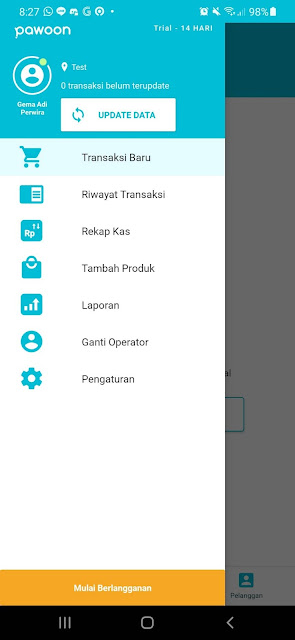




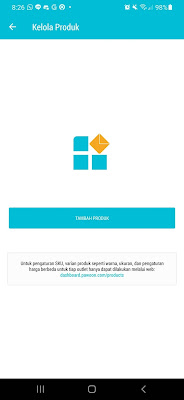




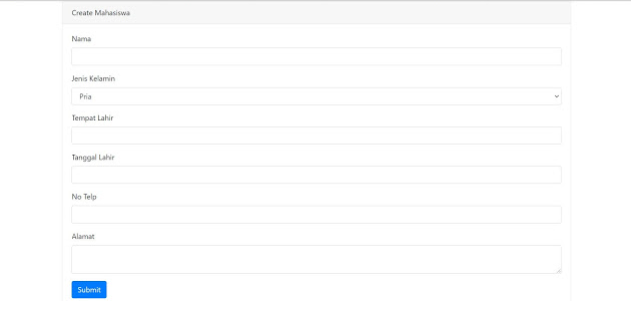
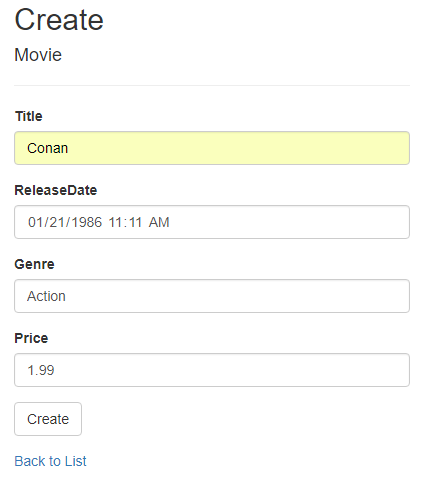
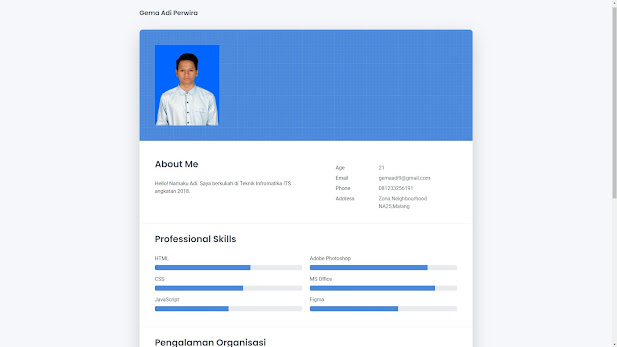
Komentar
Posting Komentar